# 搜索镜像
docker search nexus;
#拉取nexus镜像
docker pull sonatype/nexus;
#运行
-id 创建守护式容器
--privileged=true 授予root权限(挂载多级目录必须为true,否则容器访问宿主机权限不足)
--name=名字 给你的容器起个名字
-p 宿主机端口:容器端口映射
-v 宿主机目录:容器目录 目录挂载
docker run -d -p 8081:8081 --name nexus -v /root/nexus-data:/var/nexus-data --restart=always sonatype/nexus3
上面命令是指使用nexus3镜像创建并启动一个容器,然后指定暴露8081端口到对应主机的8081端口
将容器内部/var/nexus-data挂载到主机/root/nexus-data目录。
#查看日志
docker logs -f nexus
访问地址:http://虚拟机ip:8081/
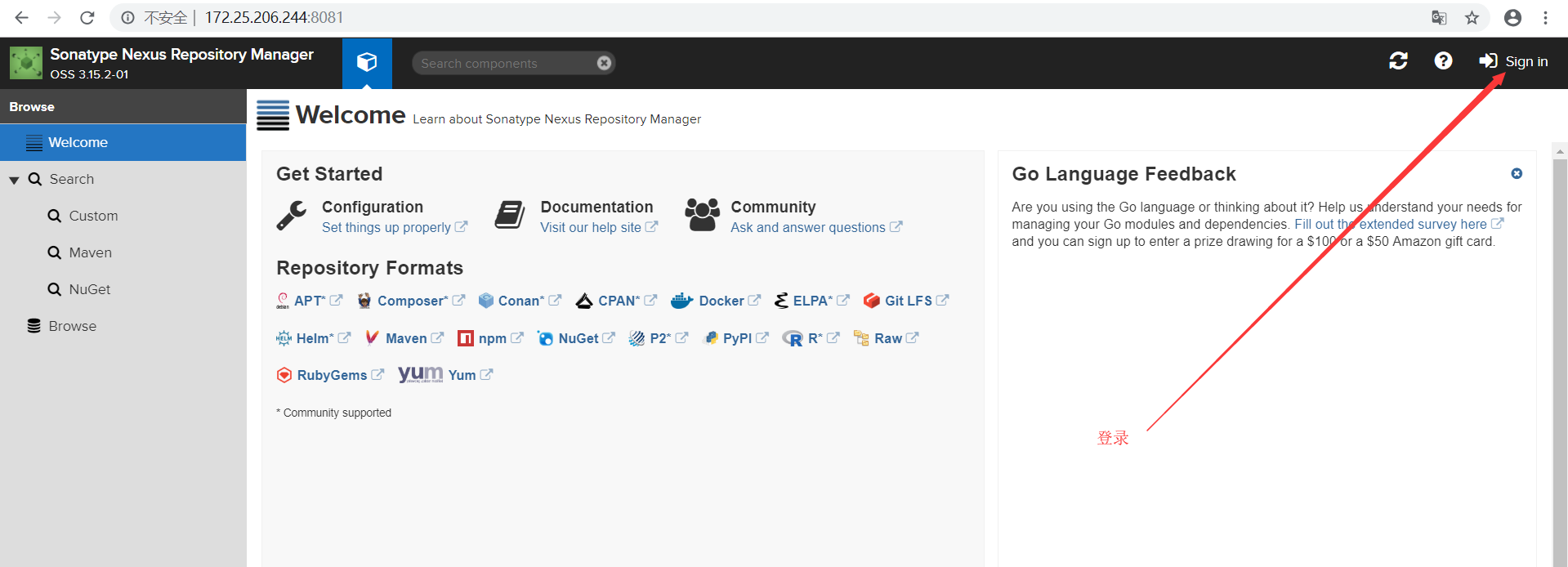
登陆密码:默认 admin/admin123
1. 创建自己的私服仓库

选择maven2(hosted)
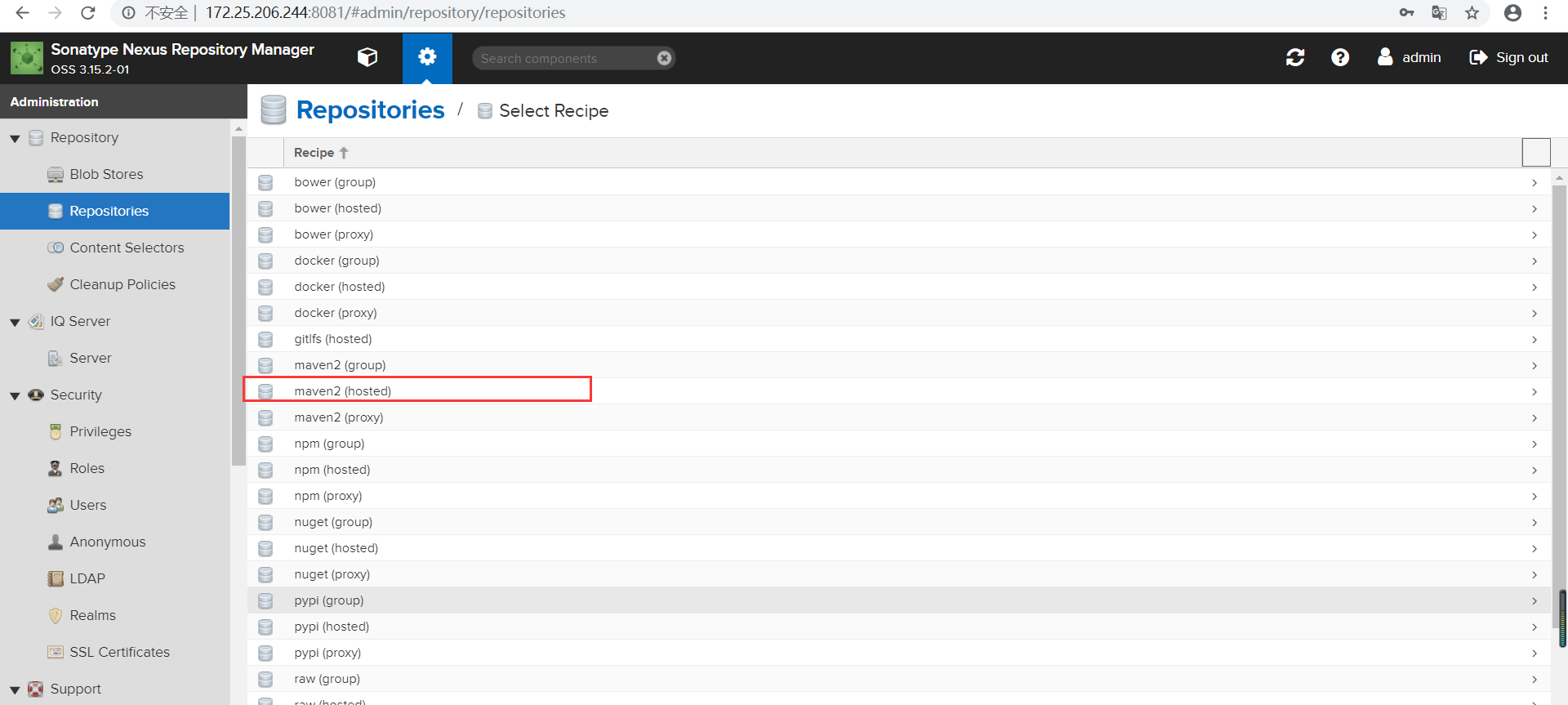


创建好之后,可以在仓库页面看到自己创建好的仓库名称,如下图。
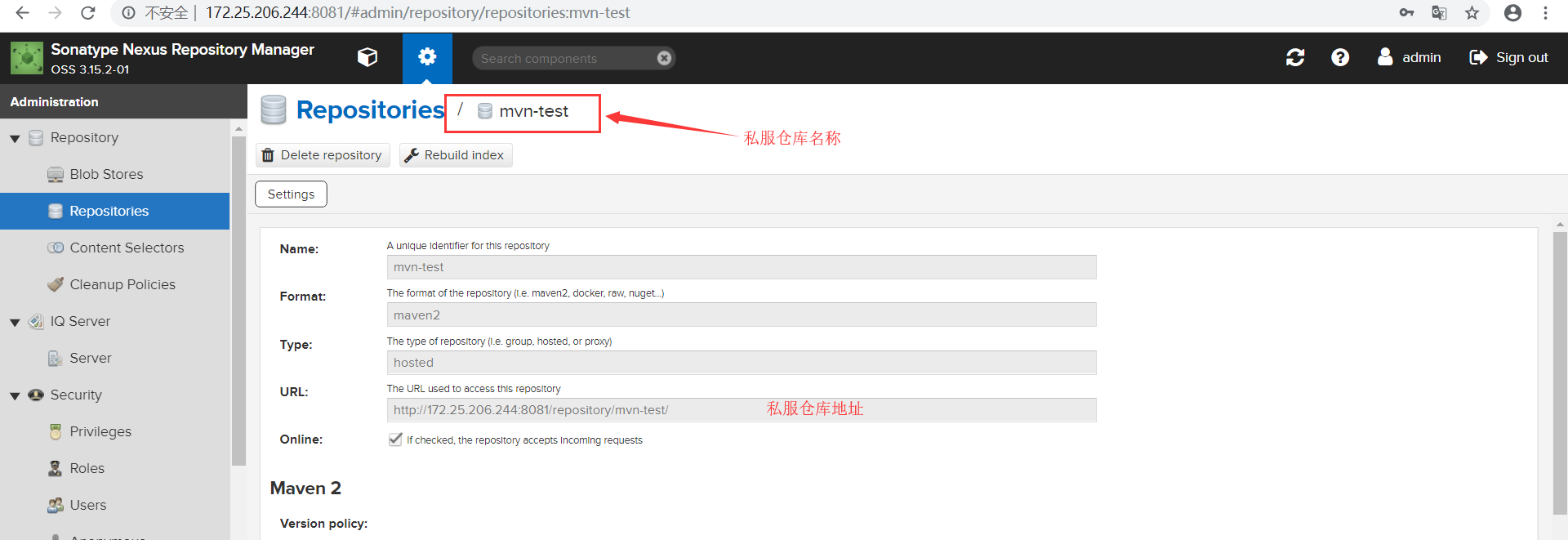
2.创建用户


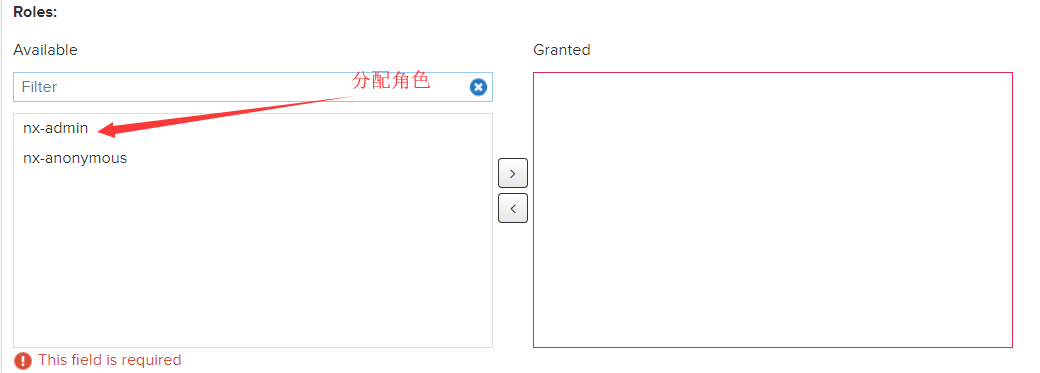
3.maven环境配置
接下来配置Maven 环境,在 D:maven estapache-maven-3.6.0conf 找到settings.xml文件
在servers 节点中,配置server,id 可以自己命名 后面需要与项目中保持一致。username 可以是admin,也可以是自己新创建的用户(需给权限),密码同上。
<server>
<id>test</id>
<username>ming</username>
<password>ming</password>
</server>
4.项目上传到私服
<?xml version="1.0" encoding="UTF-8"?>
<project xmlns="http://maven.apache.org/POM/4.0.0"
xmlns:xsi="http://www.w3.org/2001/XMLSchema-instance"
xsi:schemaLocation="http://maven.apache.org/POM/4.0.0 http://maven.apache.org/xsd/maven-4.0.0.xsd">
<modelVersion>4.0.0</modelVersion>
<groupId>com.example</groupId>
<artifactId>test-maven</artifactId>
<version>1.0-RELEASE</version>
<!--注意限定版本一定为RELEASE,因为上传的对应仓库的存储类型为RELEASE-->
<!-- 指定仓库名称 -->
<distributionManagement>
<repository>
<id>test</id> id与 maven settings.xml 中的id 文件保持一致
<url>http://172.25.206.244:8081/repository/mvn-test/</url> 对应的私服仓库地址
</repository>
</distributionManagement>
<build>
<plugins>
<!--发布代码Jar插件-->
<plugin>
<groupId>org.apache.maven.plugins</groupId>
<artifactId>maven-deploy-plugin</artifactId>
<version>2.7</version>
</plugin>
<!--发布源码插件-->
<plugin>
<groupId>org.apache.maven.plugins</groupId>
<artifactId>maven-source-plugin</artifactId>
<version>2.2.1</version>
<executions>
<execution>
<phase>package</phase>
<goals>
<goal>jar</goal>
</goals>
</execution>
</executions>
</plugin>
</plugins>
</build>
</project>
在idea中使用maven命令 将项目上传到私服中。
mvn deploy
上传成功之后,在私服仓库中可以查看。
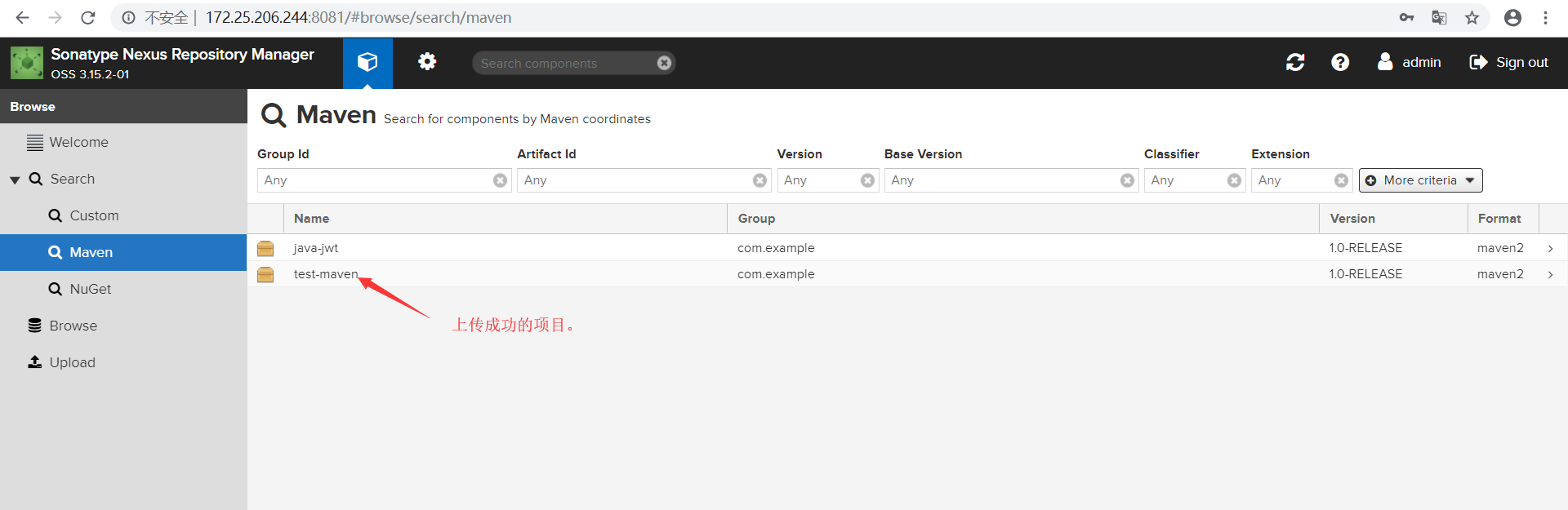
可以点进去,查看对应的jar包信息等。
5.从私服中拉取项目jar包
<?xml version="1.0" encoding="UTF-8"?>
<project xmlns="http://maven.apache.org/POM/4.0.0"
xmlns:xsi="http://www.w3.org/2001/XMLSchema-instance"
xsi:schemaLocation="http://maven.apache.org/POM/4.0.0 http://maven.apache.org/xsd/maven-4.0.0.xsd">
<modelVersion>4.0.0</modelVersion>
<groupId>com.example</groupId>
<artifactId>test-maven1</artifactId>
<version>1.0-RELEASE</version>
<dependencies>
<dependency>
<groupId>com.example</groupId>
<artifactId>test-maven</artifactId>
<version>1.0-RELEASE</version>
</dependency>
</dependencies>
<repositories>
<repository>
<id>test</id>
<url>http://172.25.206.244:8081/repository/mvn-test/</url> 对应的私服仓库地址
</repository>
</repositories>
</project>
更新项目,可以看到jar 包已经下载成功了,如下图。
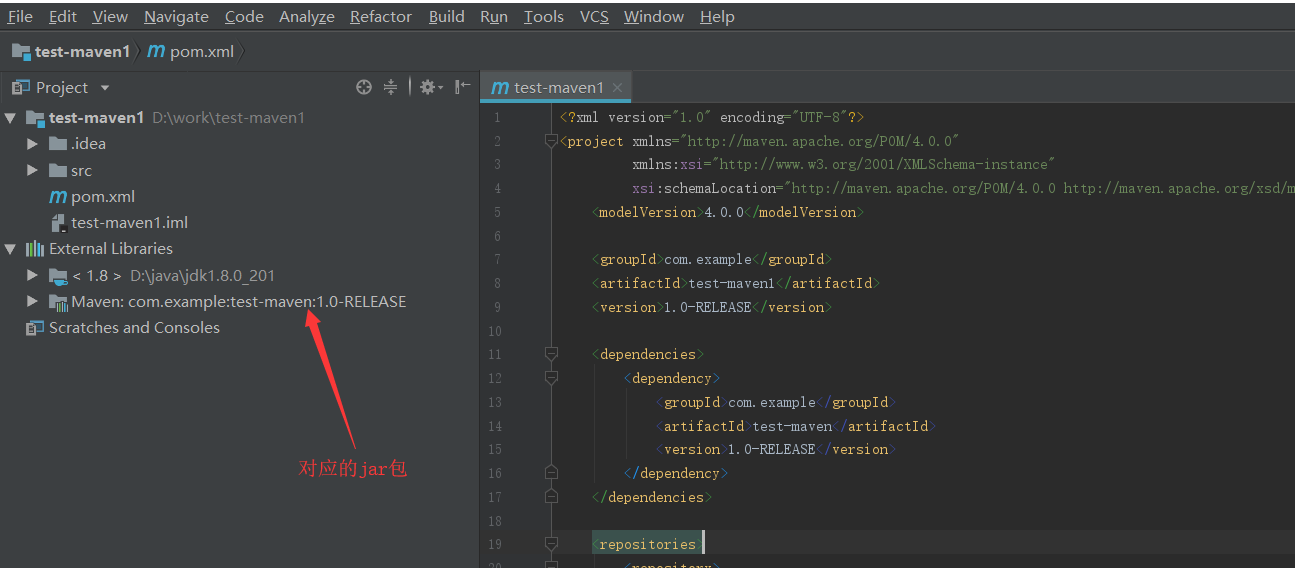
到此为止,maven私服的搭建,项目上传到私服,以及从私服下载项目已经结束,希望对大家有用。自己亲测有效,如有问题,可留言。
参考博客:https://blog.csdn.net/u012943767/article/details/79475718